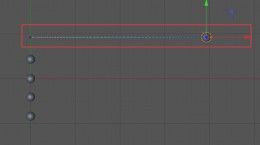淘小说怎么设置自动阅读,很多的小伙伴平常也是比较的喜欢阅读小说,通过阅读小说来打发时间,但是随着天气的越变越冷,自己也不是很喜欢手动翻页,对此也是想要知道这个怎么设置自动阅读,下面就给大家带来详细介绍。
淘小说怎么设置自动阅读

1、首先我们点击打开“淘小说”app。

2、我们在书架中找到之前正在阅读的小说并点击。

3、来到小说的阅读界面后,先点击手机屏幕的中心,然后在右下角有着“设置”的功能并点击。

4、然后我们在最下方的第二个功能中就能够看见“自动阅读”的功能并点击。

5、点击后系统就开始自动进行翻页了,我们再次点击手机屏幕中心。
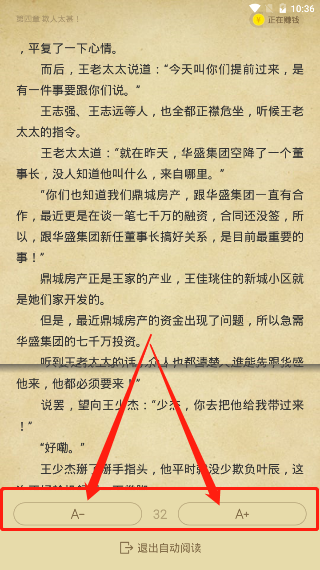
6、在下方我们就能够看见“A-”和“A+”两个功能,一个是加快翻页速度,一个是减慢翻页速度,中间还要着数值可供参考。

7、通过调整好翻页的速度后,点击手机屏幕的中心,这样我们就能够慢慢的享受自动翻页,从而彻底解放自己的双手,如果想关闭这个功能,我们点击屏幕中心,在最下方就能够看见“退出自动阅读”的功能并点击。